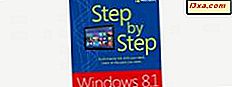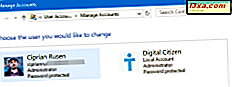
Yalnızca Microsoft tarafından bilinen nedenlerle, Konuk hesabını Windows 10'dan kaldırmaya karar verdiler. Temmuz 2015'ten itibaren, 10159 numaralı yapıdan başlayarak, bu özellik, Microsoft'un bir açıklaması olmaksızın Windows 10'dan kaldırıldı. Bu özellik Windows 10'dan kaldırılmış olsa da, Windows 10'da Konuk hesabını etkinleştirmenin birçok yolunu vaat eden birkaç web sitesi bulacaksınız. Sorun şu ki, tüm bu yöntemler işe yaramıyor ya da çalışıyorlar ancak standart bir yerel kullanıcı hesabı oluşturuyorlar. Gerçek bir Misafir hesabı yerine. Web'deki en popüler çözümlerin işe yaramamasının nedeni, Windows 10'daki Misafir hesabını "etkinleştirdiğinizde" ve bunu yaparken kendiniz için oluşturduğunuz sorunları nasıl temizleyeceğinizi gösterir:
Windows'ta Misafir hesabı nedir?
İlk ve en önemlisi, bir Misafir hesabının ne olduğunu ve standart yerel kullanıcı hesaplarından farklı olduğunu anlamanız önemlidir. Bu kılavuzda açıklandığı gibi, Konuk hesabı çok sınırlı izinlere sahip belirli bir yerel kullanıcı hesabıdır. Aşağıdaki kısıtlamalara sahiptir:
- Şifresi yoktur ve şifreler bunun için ayarlanamaz.
- Uygulamaları, masaüstü uygulamalarını veya donanım cihazlarını yükleyemez.
- Misafir hesabı etkinleştirildiğinde, yalnızca PC'nizde veya cihazınızda yüklü olan uygulamaları ve masaüstü programlarını kullanabilir.
- Hesap türünü, adını veya resmini değiştiremez.
- Diğer kullanıcı hesaplarının ayarlarını değiştiremez.
- Diğer kullanıcı hesaplarının kitaplıklarına ve kullanıcı klasörlerine erişemez.
- Yalnızca Masaüstü ve kullanıcı klasörlerinde dosya oluşturabilir. Bilgisayarınızda veya cihazınızda başka herhangi bir yerde klasör ve dosya oluşturamaz.
- Misafir kullanıcı hesabı sadece bir yönetici tarafından etkinleştirilebilir veya devre dışı bırakılabilir.
Ne yazık ki, bu özellik Windows 7, Windows 8.1'de ancak Windows 10'da bulunmamaktadır.
Bir Misafir hesabı farklı standart bir yerel kullanıcı hesabı çünkü daha az izin var . Örneğin, standart bir yerel kullanıcı hesabı, adını veya resmini değiştirebilir ve Konuk hesabının aksine, bunun için bir şifre ayarlanmış olabilir.
Windows 10'da Konuk hesabını nasıl "etkinleştirirsiniz?" İnternetteki en popüler çözüm ve neden çalışmıyor?
Google'da arama yaparken, Windows 10'da Misafir hesabını "etkinleştirmek" için birkaç yol bulacaksınız. Biri Kontrol Panelini kullanmayı içerir. Bu yöntem sadece Temmuz 2015'te piyasaya sürülen 10159'u inşa edene kadar çalıştı. Sonraki tüm yapılarda bu yöntem işe yaramıyor.
Ancak, web'deki en popüler çözüm, Komut İstemi'ni yönetici izinleriyle açmanız ve aşağıdaki komutları çalıştırmanız gerektiğini belirtir:
- Net kullanıcısı yazın Ziyaretçi / ekle / aktif: evet ve Enter tuşuna basın.
- Net user Visitor * yazıp Enter tuşuna iki kere basın.
- Net localgroup kullanıcılarını / delete yazın ve Enter'a basın.
- Net localgroup guest yazın / Ekle ve Enter tuşuna basın.
Aşağıdakilerin tümünü, hatasız olarak görebilirsiniz.

Birçok kişi, herhangi bir hata döndürmediği için çalıştığını iddia ediyor. Ancak, bu yöntem Windows 7 veya Windows 8.1'de sahip olduğunuz bir GUEST HESABI OLUŞTURMAZ. Bu yöntem, yalnızca Ziyaretçi adlı yerel, standart bir kullanıcı hesabı oluşturur. Bu kadar!
Bu kılavuzu yaratan kişiler, Bilgisayar Yöneticisi'nde Windows 10 tarafından görüntülenen önemli bilgileri göz ardı eder. Bilgisayar Yöneticisini açıp " Yerel Kullanıcılar ve Gruplar" a ve ardından Gruplara gittiğinizde, Windows 10 makinenizde bulunan tüm kullanıcı gruplarını görürsünüz. Orada, Guests adlı kullanıcı grubunu seçin. Daha önceki prosedürde, Ziyaretçi kullanıcısı Konuklar grubuna eklenir ve Kullanıcılar grubundan silinir.
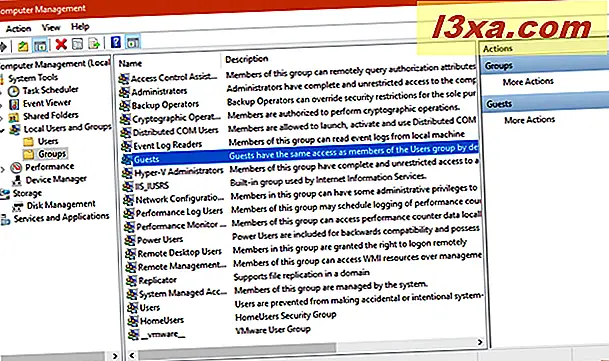
Guests grubunun açıklamasını okuyun: "Misafirler, daha kısıtlanmış olan Konuk hesabı hariç, varsayılan olarak Kullanıcılar grubunun üyeleriyle aynı erişime sahiptir."

Bu, oluşturduğunuz Ziyaretçi kullanıcı hesabının, Kullanıcılar grubunun üyeleriyle aynı erişime sahip olduğu anlamına gelir. Microsoft, Konuk hesabını Windows 10'da devre dışı bıraktığı ve yeni oluşturduğunuz hesabın Misafir olarak adlandırılmadığı için daha da kısıtlanan bir Misafir hesabı değildir.
Windows 10'da Konuk hesabını nasıl "etkinleştirirsiniz?" İnternetteki en popüler ikinci çözüm ve bilgisayarınızı nasıl dağıttığı!
Windows 10 Home'da bile çalışacak şekilde tanıtılan başka bir yöntem, aşağıda gösterildiği gibi, Komut İstemi'ne bir komut çalıştırmayı içerir: net user guest / active: yes .

Komut İstemi'ni yönetici izinleriyle açar, komutu yazıp Enter tuşuna basarsınız ve komutun başarıyla tamamlandığı söylenir. Şimdi ne olacak?
Windows 10'da Giriş ekranına giderseniz, oturum açmak için kullanabileceğiniz bir kullanıcı hesabı olarak listelenen Misafir hesabını görmezsiniz. Başlat düğmesini ve ardından kullanıcı hesabınızı tıklarsanız Misafir olarak Misafir'i görürsünüz. hesabına geçebilirsiniz.

Ancak, Misafir'e tıkladığınızda veya buraya dokunduğunuzda, Giriş ekranına ulaşırsınız ve burada Misafir değil, mevcut kullanıcı hesabınızı kullanarak oturum açmanız istenir. Windows 10'u tıkladığınızda bir Konuk hesabını göstermeye ikna etmek için ne yaparsanız yapın, Windows 10 sizi farklı bir kullanıcı hesabıyla oturum açmaya gönderir.
Windows 10'da Konuk hesabını nasıl "etkinleştirirsiniz?" İnternetteki en popüler üçüncü çözüm ve bilgisayarınızı nasıl dağıttığı!
Web'deki bir diğer popüler çözüm, Yerel Güvenlik Politikası Düzenleyicisi'ni veya gpedit'i açmayı içerir. Burada "Güvenlik Ayarları -> Yerel Politikalar -> Kullanıcı Hakları Ataması" na gidip "Yerel olarak oturum açmayı engelle" yazan bir politika arayın .

"Yerel olarak oturum açmayı engelle" yi çift tıkla, yerel olarak giriş yapmaktan engellenen kullanıcı hesaplarının listesinden kaldır ve Tamam'a bas.

Ardından, aynı araçta "Güvenlik Ayarları -> Yerel Politikalar -> Güvenlik Seçenekleri" bölümüne gidip "Hesaplar: Misafir hesabı durumu" nu arayın . Bu politikayı çift tıklayın.

Ardından, Konuk hesabı durumunu Enabled olarak ayarlayın ve Tamam'a basın.

Her şey yolunda gitmeden sorun değil ama, şimdi ne olacak?
Windows 10'da Giriş ekranına giderseniz, oturum açmak için kullanabileceğiniz bir kullanıcı hesabı olarak listelenen Misafir hesabını görürsünüz. Başlat düğmesini ve ardından kullanıcı hesabınızı tıklarsanız Misafir hesabını Misafir hesabı olarak görürsünüz. geçiş yapabilir.

Ancak, Konuk hesabında oturum açtığınızda, Windows 10 hesabınızı hazırlamak için sonsuza kadar sürer ve bir süre sonra, aşağıdaki resimdeki gibi bir hatadan sonra hata görüntülemeye başlar.

Sonuç, Windows 10'da kullanılamaz bir Misafir hesabı almanızdır.
Sorunları nasıl giderir ve sorunlu değişiklikleri geri alır
Artık Konuk hesabını Windows 10'a geri alamayacağınız ve onunla oturum açamayacağınız açık, şimdi kendiniz için oluşturduğunuz sorunları nasıl düzeltebileceğimizi görelim:
İlk "çözümü" seçtiyseniz ve Ziyaretçi adlı bir kullanıcı hesabı oluşturduysanız, sahip olduğunuz tek şey bir Misafir hesabı değil standart bir yerel kullanıcı hesabıdır. Bu öğreticiyi kullanarak daha hızlı bir şekilde oluşturup istediğiniz her şeyi çağırmış olabilirsiniz: Windows 10'da 4 adımda yerel (Microsoft) olmayan bir hesap nasıl oluşturulur. Ziyaretçi hesabını kullanmaya devam etmek istiyorsanız, hata yapmadan bunu yapabilirsiniz veya bu kılavuzdaki talimatları kullanarak silebilirsiniz: Windows'ta kullanıcı hesapları nasıl silinir.
Bir komutu çalıştıran ikinci çözümü seçtiyseniz ( net user guest / active: yes ), az önce oluşturduğunuz kukla Misafir hesabını devre dışı bırakmalısınız. Bunu yapmak için Komut İstemi'ni yönetici olarak başlatın. Ardından, net user guest / active: no komutunu yazın ve klavyenizde Enter tuşuna basın. Komut başarıyla tamamlandıysa, oluşturduğunuz sahte Misafir hesabı şimdi devre dışı bırakıldı ve sorunlarınız bitti.
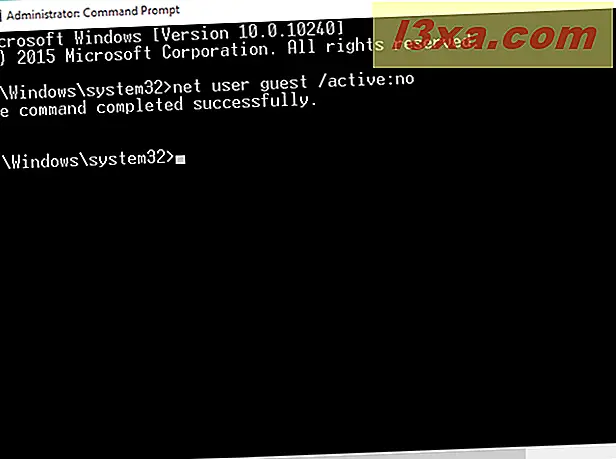
Yerel Güvenlik İlkesi Düzenleyicisi veya gpedit'i kullanan üçüncü çözüm için gittiyseniz, aynı adımları izleyin ve bu öğreticinin önceki bölümünde açıklananlara zıt ayarları yapın.
Sonuç
Ne yazık ki, size biraz trafik ve hızlı bir para için size yalan web siteleri vardır. Windows tarafından Windows 10'un Konuk hesabında olduğu gibi ne yaparsanız yapın, geri gelemediğiniz bir Microsoft özelliğinin Microsoft tarafından kaldırılmasından kaynaklanan problemler için bile "çözümler" satıyorlar. Bu kılavuzu buldunuz, okudunuz, talimatlarını takip ettiniz ve kendiniz için yarattığınız problemleri çözmeyi başardınız.